캡컷 PC 사용법: 필수 설정 알아보기

| ▣ 목록 (LIST) ▣ |
1. 캡컷PC 설정에 들어가기
2. 설정, 임시저장 탭: 프로젝트 저장 폴더, 클라우드 저장 설정
3. 설정, 편집 탭: 음성 노멀라이징, 레이어 조정 설정
4. 설정, 편집 탭: 동영상 편집할 때 속도 향상
5. 설정, 언어 탭: 메뉴 한글화하기
| ※ 코코 쥬안(cocojuan) 티스토리 블로그 |
| ⨀ 캡컷 사용법 정리하기 https://cocojuan.tistory.com/1969 |
1. 캡컷PC 설정에 들어가기
(1) 오른쪽 상단에 톱니바퀴 모양의 설정 누르기
(2) 리스트에서 '설정' 누르

2. 설정, 임시저장 탭: 프로젝트 저장 폴더, 클라우드 저장 설정
(1) 저장: 캡컷 프로젝트 편집할 때 자동 저장되는 폴더
(2) 다운로드: 캡컷 클라우드에서 다운받은 프로젝트 저장하는 폴더
(3) 자동 업로드: 캡컷 클라우드에 프로젝트 폴더를 자동 동기화하는 설정

3. 설정, 편집 탭: 음성 노멀라이징, 레이어 조정 설정
(1) 목표 음량
① 유튜브, 틱톡에서 잘 노출되는 음성 볼륨으로 조절, 업데이트 하는 플랫폼을 선택하시면 됩니다.
② 녹음할 때는 잘 모르지만 전체를 붙여보면 소리가 작은 경우, 큰 경우 불균형하게 있을 때가 있습니다.
③ 이 때 균일한 소리로 전체를 맞춰줍니다.
(2) 레이어 배치: 레이어를 움직일 수 있도록 도와주는 설정이므로 꼭 체크해야합니다.

4. 설정, 편집 탭: 동영상 편집할 때 속도 향상
(1) 하드웨어 인코딩 속도향상, 하드웨어 디코딩 속도 향상, GP를 사용한 렌더링 인터페이스: 체크하기
(단, 그래픽 카드가 없는 경우는 더 느려집니다)
(2) 프록시: 동영상 편집할 때 화질을 낮춰 편집을 원할하게 해줍니다.

5. 설정, 언어 탭: 메뉴 한글화하기
(1) 캡컷 PC의 메뉴를 한글로 변경할 수 있습니다.
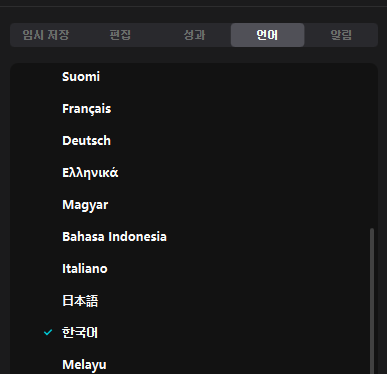
이상으로
캡컷PC 사용할 때 알고 있어야하는 설정 부분에 대하여 알아보았습니다.




